- Easeusについて
- 会社情報
- ダウンロードセンター
- お問い合わせ
EaseUS RecExperts
画面上の内容なら、なんでも録画可能な使いやすいスクリーンレコーダー
- キャプチャーの範囲を自分で自由に選択可能
- ディスクプレイ、ウェブカム及び音声を同時に、または別々で記録可能
- オンライン会議、ストリーミング動画/音楽など、1クリックで録画可能

概要:
PUBGなどのコンピュータゲームは非常に人気が高いです。これらのゲームプレイ録画をする場合は、ゲームプレイ録画に対応したスクリーンレコーダーが必要です。この記事では、おすすめのスクリーンレコーダー3選とそれらの使い方を詳しく紹介しますので、参考にしてください。
Player Unknown‘s Battle Grounds(PUBG)とは、STG(シューティングゲーム)の1つ、バトルロイヤルゲームです。孤島で100名ものプレイヤーが様々な武器と知恵を使って、最後の一人として生き残る瞬間まで戦います。(参考)多くのプレイヤーが、プロのゲーマーでなくても、自分のゲームプレイを録画して、友人や家族に共有したり、ゲームプレイ攻略解説動画を作成したいと思ったことがあるのではないでしょうか。そんな時に、PUBGゲームプレイを録画するツールが必要です。
この記事では、3つのPUBGゲームプレイ録画に対応したスクリーンレコーダーとその操作方法を紹介しますので、参考にしてください。
PUBGは、オンラインマルチプレイヤーバトルゲームで、韓国のPUBG Corporationが発売元です。日本語版は、合同会社DMM GAMESが展開しているようです。最近では、300万以上のユーザーが、このゲームをプレイしているほど、人気の高いゲームです。
空挺部隊が他のゲーム参加者を武器で殺し、最後に生き残ったチームがこの戦いに勝つことを特徴とするゲームスタイルを元に設計されています。参加者は、自分自身を守り、敵を攻撃するための、ライフル銃のような武器を探す必要があります。このゲームには、ユーザーの正確な射撃能力と柔軟な操作が必要とされています。
このゲームは非常に移り変わりが速いので、ゲームプレイ録画しておくと、予期しないエキサイティングな瞬間をすべてキャプチャして、保存することが可能です。

EaseUS RecExpertsは、優秀な画面録画が主な機能であるソフトです。このソフトを使って、画面録画、音声録音、ウェブカメラ録画、ゲームプレイ録画などを数クリックの操作で行うことができます。もちろん、画面録画、ウェブカメラ録画、音声録音は全て同時進行で行うことが可能です。また、ゲームプレイ録画は、EaseUS RecExpertsの特徴の1つです。録画後には、動画や音声ファイルの編集を行うこともでき、便利です。ゲームプレイ録画の録画後には、ソーシャルプラットフォームに直接共有したり、コンピュータに保存したりできます。
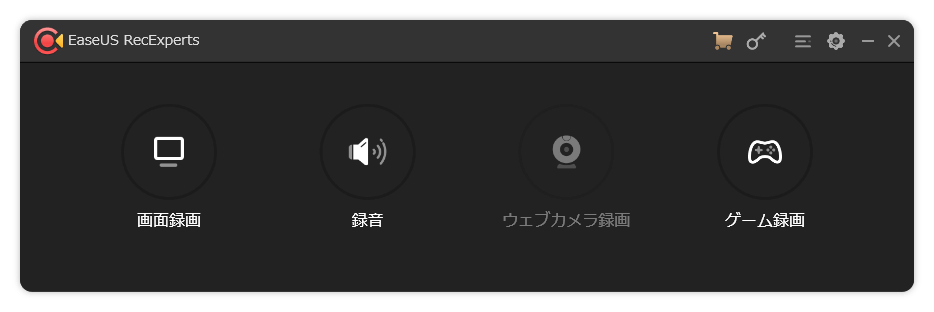
早速、便利なスクリーンレコーダーEaseUS RecExpertsをダウンロードして、無料でPUBGゲームプレイ録画をしてみましょう。
特徴
EaseUS RecExpertsの操作方法
ステップ1:EaseUS RecExpertsを起動し、右上のメニューアイコンをクリックして「設定」を開きます。
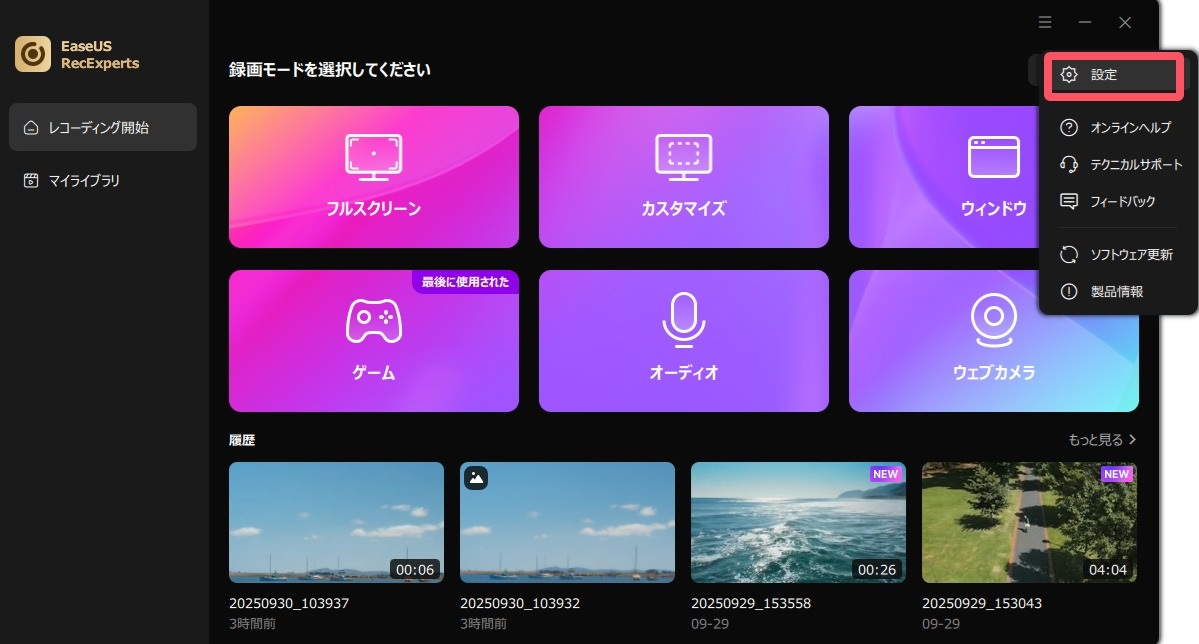
ステップ2:「ビデオ」と「オーディオ」タブを選択して、フレームレート(1~144fps)、画質、出力形式、ビットレートなどの録画設定を調整します。
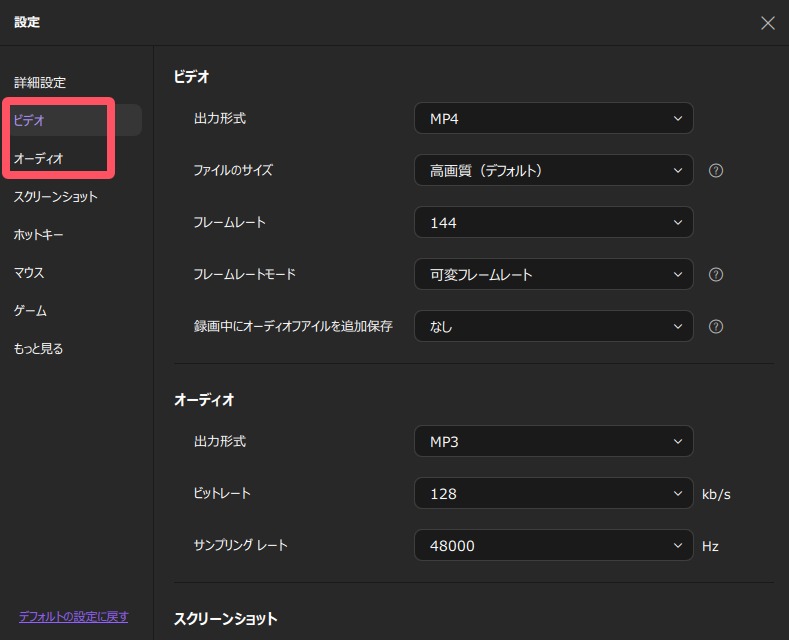
また、「ゲーム」タブをクリックすると、ゲーム画面上に表示するオーバーレイの設定なども変更できます。
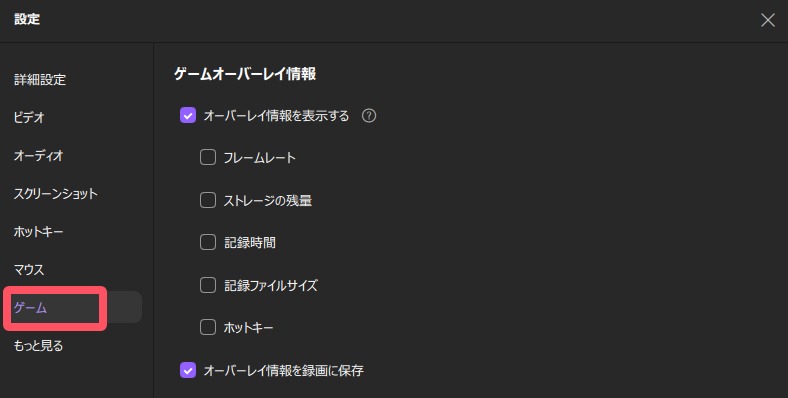
ステップ3:メイン画面に戻り、「ゲームモード」を選択します。録画したいゲームのウィンドウを選び、必要であればWebカメラやマイク音声の入力も設定します。その後、「REC」ボタンをクリックして録画を開始します。
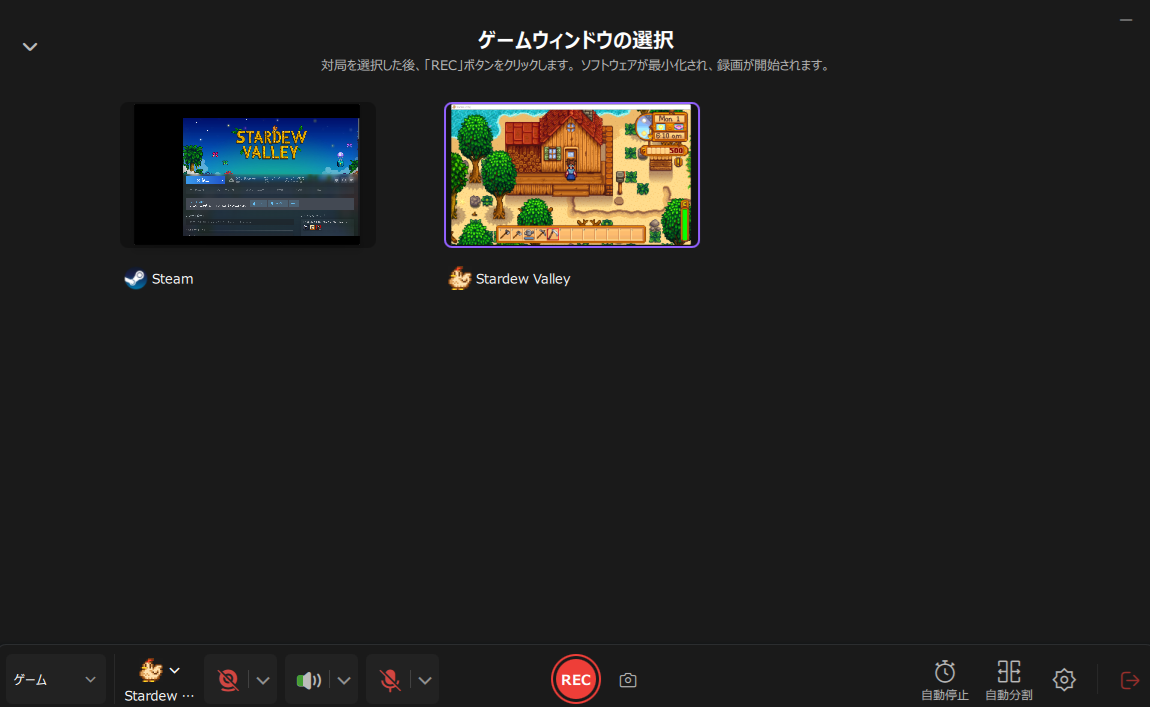
ステップ4:録画中は、画面に小さなバーが表示され、録画時間を確認できます。ツールバーのカメラアイコンをクリックすればスクリーンショットを撮影でき、タイマー(時計アイコン)から録画の自動停止時間も設定可能です。
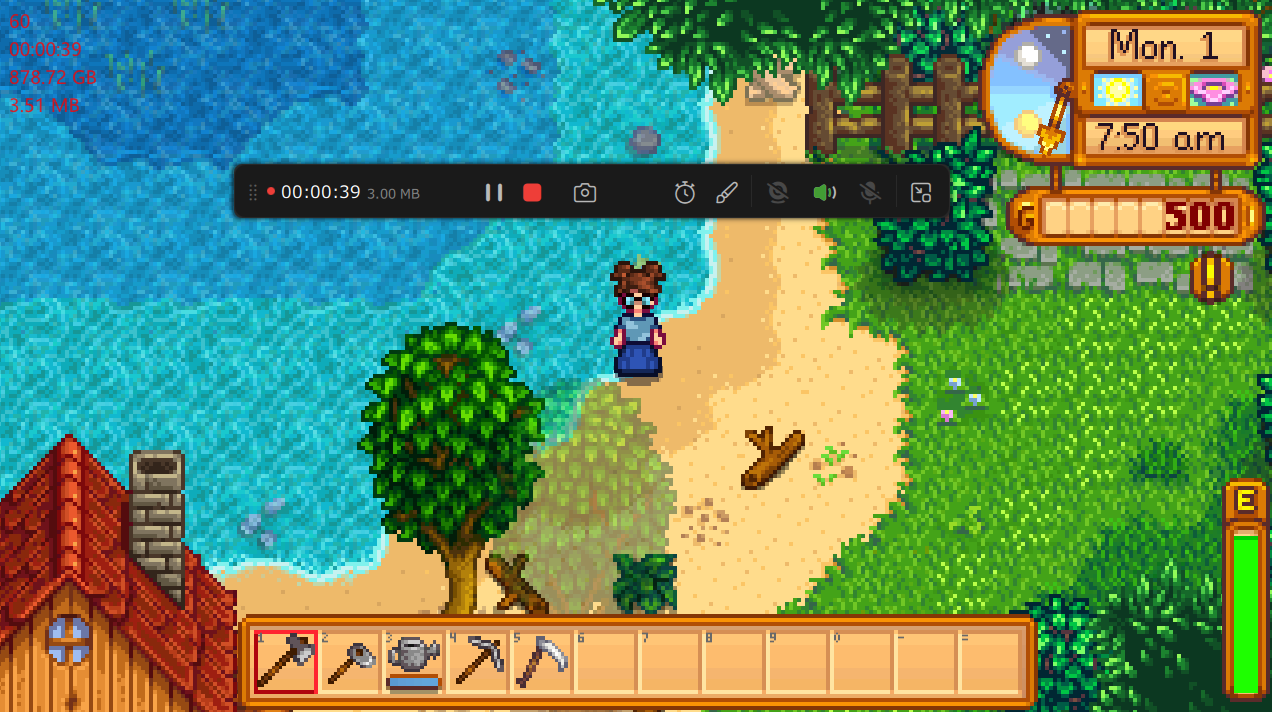
ステップ5:録画が終了したら、内蔵のビデオプレイヤーと編集ツールを使って、動画を確認・編集できます。
新しいアプリをパソコンにダウンロードしたくないという方には、Windowsパソコン標準でインストールされているXbox Game Barをおすすめします。このアプリを使えば、新しくアプリをインストールしなくても、画面録画を行うことができます。このスクリーンレコーダーの使い方も非常に簡単で、素早く画面録画を完了できます。このアプリの画面録画機能は、PUBGゲームプレイ録画を行うのにも十分です。以下でこのアプリの操作手順を紹介します。ちなみに、この方法は、Windows10のみ対応です。
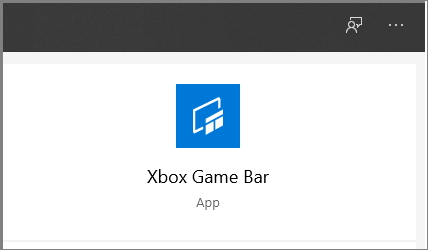
(操作手順)
1.Xbox アプリを起動する
Windowsの検索バーにXboxと入力して、検索結果をダブルクリックして、アプリを起動する。
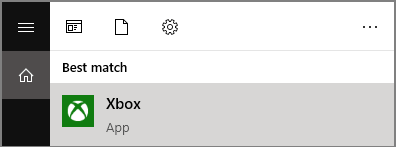
2.Game Barを開く。
[Windowsキー]+GでXbox Game Barを開く。画面下部にポップアップするウィンドウでゲームバーを開くかどうか尋ねられるので、「はい、これをゲームとして記憶します。」にチェックする。

3.PUBGゲームプレイ録画を始める。
[今から録画] (円形のアイコン) をクリックするか、Windows + Alt + Rを押してPUBGゲームプレイを録画する。マイクから自分のボイスを録音したい場合は、マイク音声の録音にチェックを入れておく。
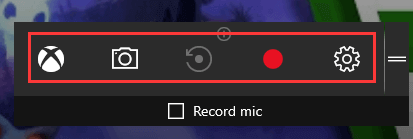
4.録画を停止する。
画面録画が終了したら、Windows + Gをサイド押して、Game Barを起動して、停止ボタンを押す。録画したファイルは、Xbox内の「スタート」>「Game DVR」から見つけることができる。
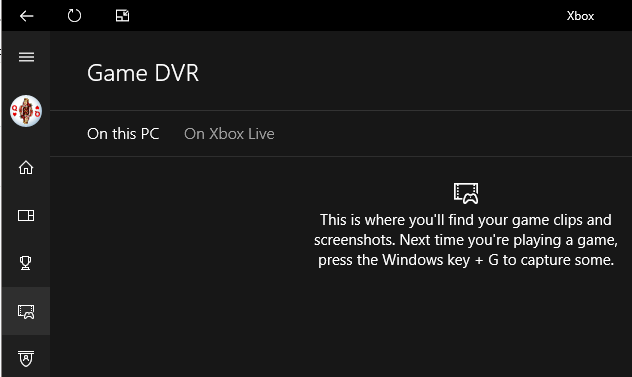
VLCメディアプレイヤーは、クロスプラットフォームのマルチメディアプレイヤーで、無料で使用でき、オープンソースのソフトと知られています。このソフトを使って、動画の編集やファイルフォーマットの変換、さらに、無料で画面録画を行うことができます。特に、ストリーム動画の録画も可能です。コンピュータでのPUBGゲームのプレイもVLCをダウンロードして、簡単に録画することができます。
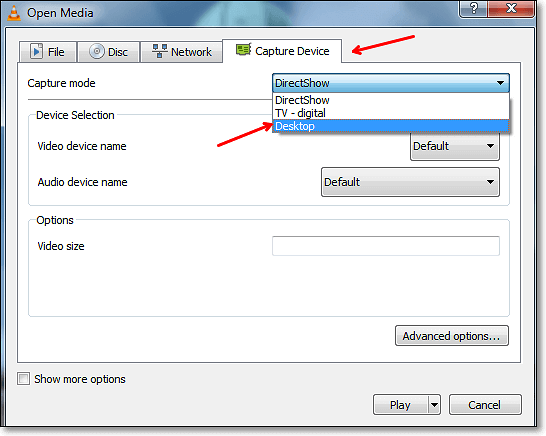
(操作手順)
1.VLCを起動し、「表示」>「拡張コントロール」をクリックする。
2.「メディア」>「キャプチャーデバイスを開く」から「キャプチャモード」を「デスクトップ」に変更し、VLCが画面を録画できるように設定する。フレームレートを任意で変更して、「再生」をクリックする。
3.VLCを開くから、新しいタブを開き、録画したいストリーム動画のURLをネットワーク欄に追加し、再生する。
4.ゲームプレイ録画の準備が整ったら、レコーディングボタンを押して、画面録画を始める。終了したい時に停止ボタンを押して、画面録画を完了する。
まとめ
今回は、PUBGゲームプレイを録画できるおすすめのスクリーンレコーダーを3つ紹介しました。この中でも、特にEaseUS RecExpertsを使ってみることを推薦します。最も簡単に画面録画を行えて、ゲーム録画専用モードもあるので、便利です。
PUBGゲームは非常に人気なので、このゲームやその他のコンピュータゲームを録画したい方は多く、疑問に思っていることがあるユーザーも多いです。そこで、ここでよくあるご質問に回答していきたいと思います。
1.LOL(League of Legions)ゲームプレイ録画は、どうやったらできますか?
WindouwsでLOLゲームプレイ録画をしたい場合、PUBGの時と同様、EaseUS RecExpertsの使用が便利です。このソフトや使い方の詳細は、この記事の上部に書いているので、参考にしてください。
2.PUBGゲームプレイ録画をiPhoneでやるには、どうしたらいいですか?
PUBGゲームをiPhone端末でプレイいる場合、iOS既存の画面録画機能を活用してゲームプレイ録画を行うことができます。この機能が、iOS11/12/13/14で使用可能です。
3.ゲームプレイレコーダーにラグが生じるのは、なぜですか?
通常、画面録画をするとRAMストレージを大量に消費するので、ラグが生じることがあります。また、グラフィックカードが原因の場合もあります。